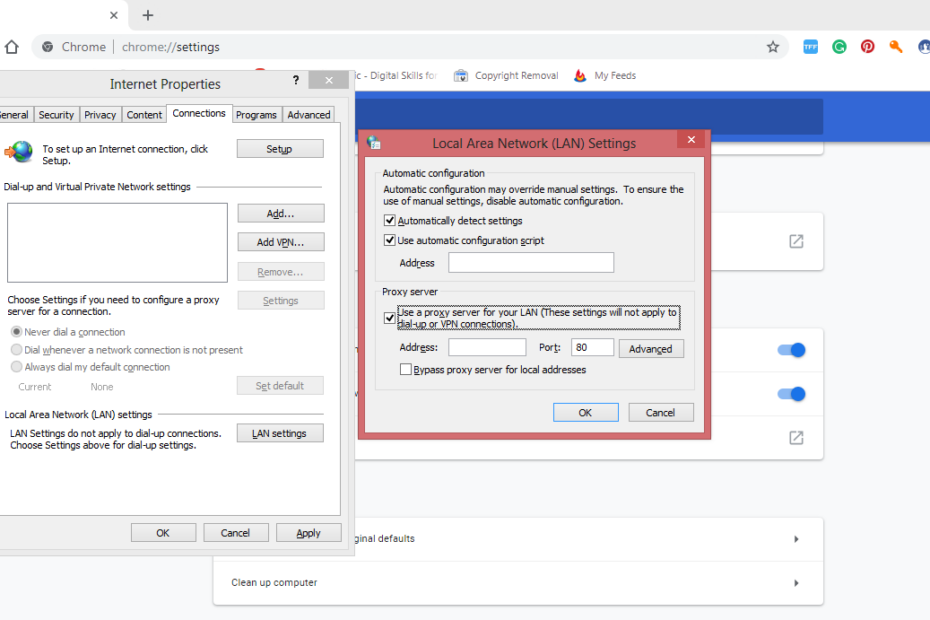Schauen Sie sich die Themenartikel So richten Sie einen Proxy-Server in gängigen Internetbrowsern ein in der Kategorie an: Ar.taphoamini.com/wiki bereitgestellt von der Website Ar.taphoamini.com.
Weitere Informationen zu diesem Thema So richten Sie einen Proxy-Server in gängigen Internetbrowsern ein finden Sie in den folgenden Artikeln: Wenn Sie einen Beitrag haben, kommentieren Sie ihn unter dem Artikel oder sehen Sie sich andere Artikel zum Thema So richten Sie einen Proxy-Server in gängigen Internetbrowsern ein im Abschnitt „Verwandte Artikel an.
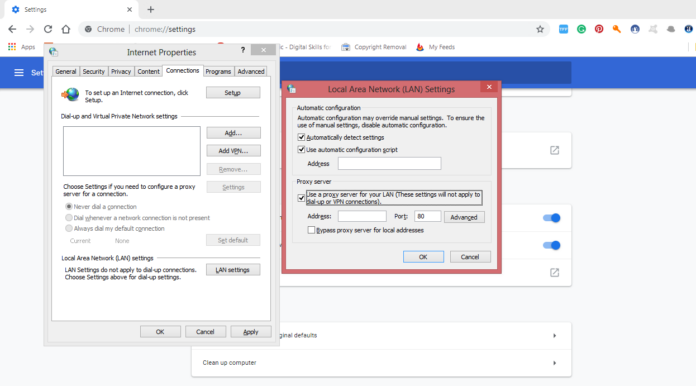
Es gibt mehrere Gründe, warum Sie möglicherweise einen Proxyserver für Ihren Internetbrowser, Ihre E-Mail-Clients und/oder andere Internetgeräte einrichten möchten. Was auch immer der Grund ist, diese Anleitung zeigt Ihnen, wie Sie manuelle Proxy-Einstellungen für die folgenden Webbrowser einrichten: Google Chrome, Mozilla Firefox, Opera, Internet Explorer / Edge, Safari und UC.
Wenn Sie nicht wissen, was ein Proxy-Server ist, ist er ein Gateway zwischen Ihrem Internet Service Provider (ISP) und Ihrem Client oder Computersystem. Wenn Sie einen Proxy-Server verwenden, um im Internet zu surfen, wird es für einen Hacker oder eine böswillige Person fast unmöglich, auf Ihre Daten und persönlichen Informationen zuzugreifen.
Dies liegt daran, dass alle eingehenden Daten über einen Port und dann über einen anderen Port zum Rest des Netzwerks ohne Zugriff Dritter zwischen den beiden Netzwerken übertragen werden. Außerdem können Proxy-Server Webseiten hosten, seien Sie also nicht überrascht, wenn dies passiert.
Im Allgemeinen geht es im heutigen Beitrag darum, Proxys für Chrome, Firefox, Opera und andere gängige Webbrowser manuell einzurichten.
Inhalt
Richten Sie einen Proxy-Server in Chrome, Firefox, Safari, Opera und anderen gängigen Browsern ein
Wie oben erläutert, besteht der Zweck des heutigen Leitfadens darin, eine Schritt-für-Schritt-Anleitung zum Einrichten / Konfigurieren von Proxy-Adressen in gängigen Chrome-, Firefox-, Opera- und anderen gängigen Browsern bereitzustellen.
Enthält Anweisungen zum manuellen Einrichten eines Proxyservers für die aufgeführten Internetbrowser. Im Kommentarbereich können Sie Anweisungen zum Einrichten von Anwendungen oder Browsern anfordern, die nicht aufgeführt sind. Für andere Internetanwendungen / Geräte sind nur geringfügige Änderungen erforderlich.
Legen Sie die Proxy-Adresse im Google Chrome-Webbrowser fest
Wenn Sie neben Google Chrome einen anderen bevorzugten Webbrowser als Google haben, gehen Sie wie folgt vor, um eine Proxy-Adresse einzurichten.
- Starten Sie Ihren Webbrowser und klicken Sie auf Speisekarte (Die oberen drei horizontalen Punkte in der oberen rechten Ecke)
- Klick hier Einstellungen
- Scrollen Sie nach unten und klicken Sie Fortschrittlichgehen Systemdann klick Öffnen Sie die Proxy-Einstellungen
- Suchen Sie im neuen Popup-Fenster nach Ihren LAN-Einstellungen und tippen Sie auf Setup
- Aktivieren Sie das Kontrollkästchen daneben Verwenden Sie die Proxy-Server-Option
- Geben Sie die Proxy-Informationen ein
- Verwenden fortschrittlichs zum Konfigurieren anderer Protokolle (nur für fortgeschrittene Benutzer)
- klicken 'gut Zur Erhaltung
Notiz: Das Suchfeld erleichtert das Auffinden der Registerkarte „Proxy-Einstellungen“ in Chrome.
Legen Sie die Adresse des Proxy-Servers im Webbrowser Mozilla Firefox fest
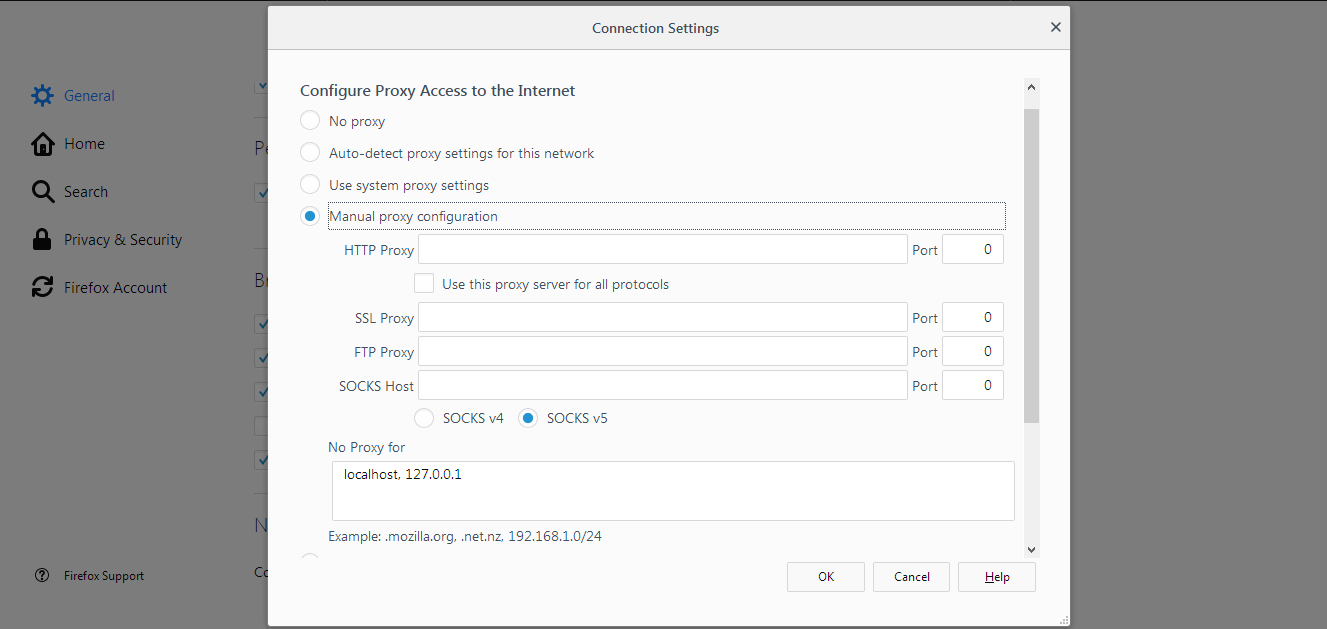
- Starten Sie den Firefox-Webbrowser
- Klick hier Speisekarte (Drei kurze horizontale Linien in der oberen rechten Ecke)
- Vorsichtig sein Einstellungen und klicken Sie darauf
- Scrollen Sie nach unten, wo Sie es sehen Netzwerk-ProxyKlick hier Einstellungen Ist
- Wählen Manuelle Proxy-Konfiguration
- Geben Sie die Proxy-Server-Informationen ein, die Sie von Ihrem Dienstanbieter erhalten haben
- klicken gut Schließen Sie alle Dialogfelder und speichern Sie die Einstellungen.
Hinweis: Sie können die Registerkarte „Proxy-Einstellungen“ in FireFox leicht finden, indem Sie sie in die Suchleiste eingeben.
Stellen Sie die Proxy-Server-Adresse im Opera Internet Browser ein
Obwohl es ein Opera-Webbrowser-Modell und einen Opera-Mini-Mobilbrowser gibt, sind die Proxy-Einstellungen für alle Opera-Webbrowser-Modelle gleich. Das manuelle Einrichten eines Proxy-Servers in Opera ist dasselbe wie in Google Chrome. Ich wiederholte die Schritte des Betonens, Klärens und Lernens.
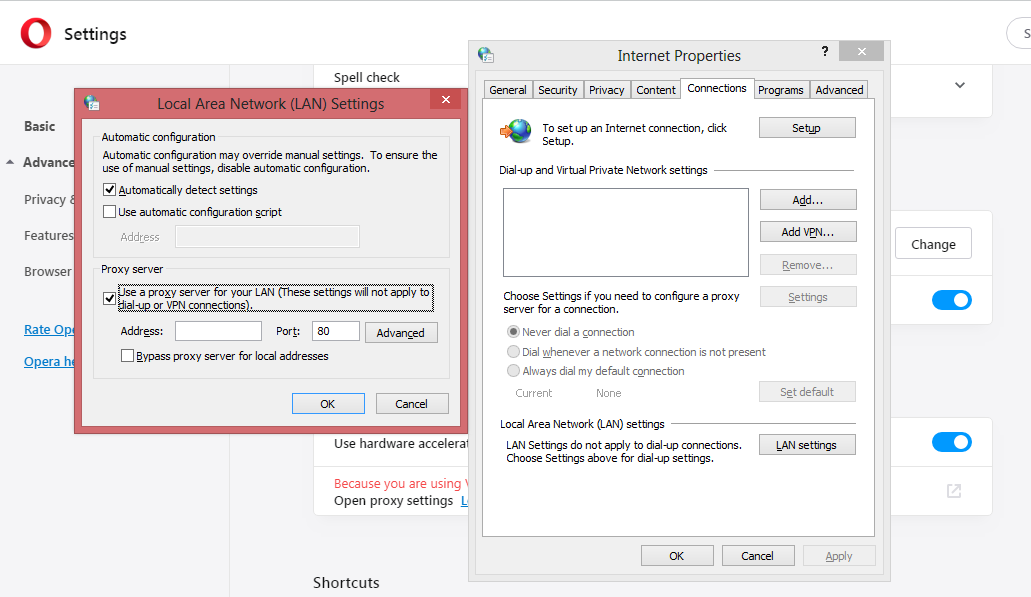
- Starten Sie Opera von einem beliebigen Webbrowser aus und folgen Sie dieser Adresse, um die Einstellungsseite Ihres Browsers zu finden - opera: // settings or use (ALT + P)
- Scrollen Sie nach unten und klicken Sie Fortschrittlichscrollen Sie nach unten, bis Sie es erreichen Teil des Systems
- Klicken Sie wie bei Chrome-Verfahren auf die Schaltfläche LAN-Einstellungen um die Proxy-Adresse und den Port zu konfigurieren.
- Eintreten Proxy-Details du und
- klicken gut Zur Erhaltung
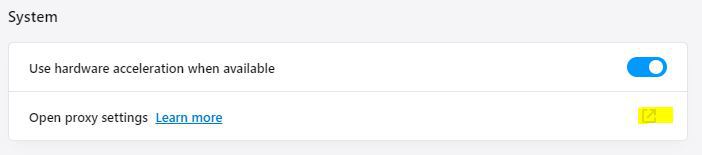
Hinweis: Sie finden die Registerkarte Proxy-Einstellungen auch in Opera, indem Sie darauf klicken Opera-Logo (in der oberen linken Ecke des Bildschirms) ==> Einstellungen ==> Fortschrittlich ==> System ==> Öffnen Sie die Proxy-Server-Einstellungen ==> LAN-Einstellungen ==> Deaktivieren Automatische Erkennung der Einstellungen Aktivieren Sie das Kontrollkästchen und geben Sie die Proxy-Adresse und den Port ein, wie im folgenden Screenshot gezeigt.
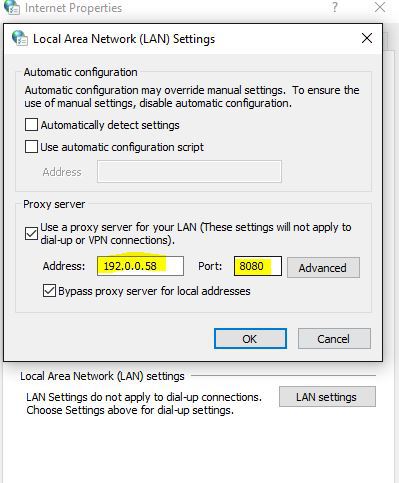
So legen Sie eine Proxy-Adresse im Internet Explorer / Edge fest
So richten Sie eine manuelle Proxyadresse und einen manuellen Port in Internet Explorer oder Edge ein.
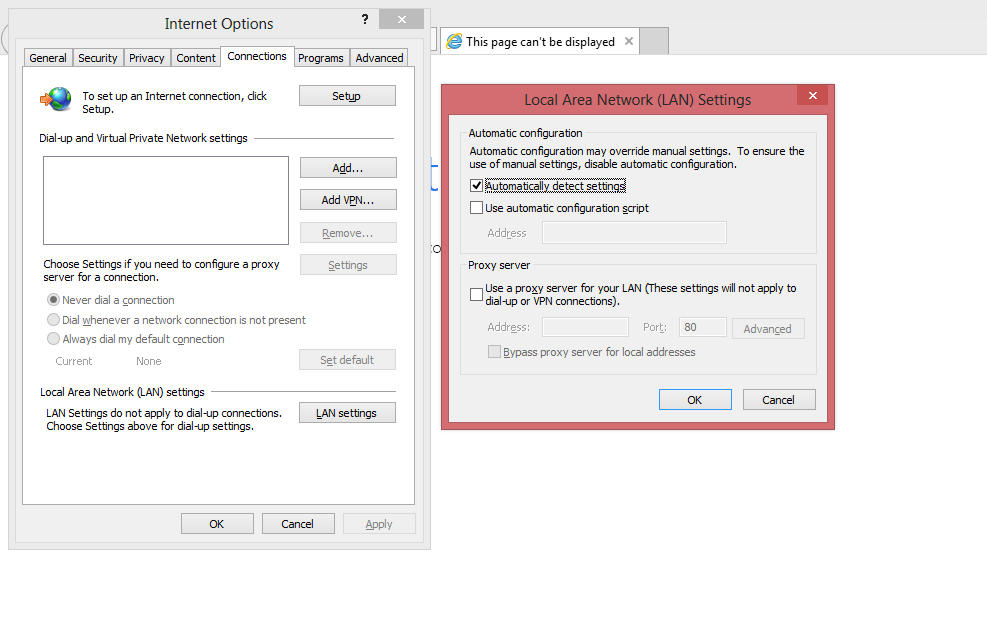
- Öffnen Sie Ihren Webbrowser und klicken Sie auf die Schaltfläche Speisekarte (Zahnradsymbol für Einstellungen in der oberen rechten Ecke des Browserfensters).
- Wählen Interneteinstellungen. Klicken Sie darauf und wechseln Sie hierher Beziehungen.
- Klicken LAN-Einstellungen
- Entfernen Sie eine Auswahl Automatische Erkennung der Einstellungen Aktivieren Sie das Kontrollkästchen und suchen Sie dann den ausgewählten Abschnitt Proxy-Server im selben Fenster.
- Aktivieren Sie das Kontrollkästchen, in dem Sie sich befinden Verwenden Sie einen Proxy-Server für das LAN Geben Sie dann die Adresse und den Port des Proxy-Servers ein.
- Aktivieren Sie das Kontrollkästchen Vermeiden Sie den Proxy-Server für lokale Adressen und klicken gut um die Änderungen zu speichern.
- Beginnen Sie mit dem Surfen mit einer sicheren Proxy-Adresse
Stellen Sie die Proxy-Server-Adresse im UC Web / Mobile Browser ein
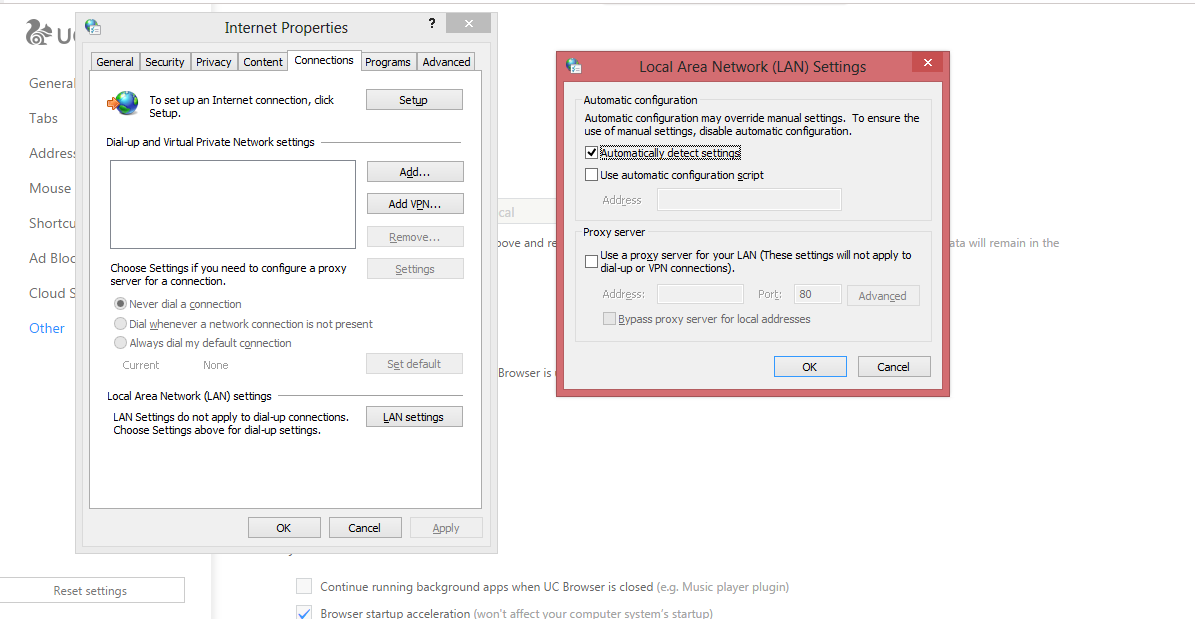
- Öffnen Sie den UC-Browser auf Ihrem Computer oder Mobilgerät.
- Klicken Sie auf die drei kurzen horizontalen Balken, und klicken Sie dann Einstellungen
- Schauen Sie in das Fenster links und gehen Sie hierher Andere
- Scrollen Sie nach unten und suchen Sie die Registerkarte Netzwerk und klicken Sie dann auf Proxy-Einstellungen ändern ...
- Klicken LAN-Einstellungen
- du aktivierst Proxy verwenden ...
- Geben Sie die Adressinformationen des Proxy-Servers ein.
- klicken gut Speichern und genießen Sie das persönliche Surfen.
Hinweis: Wie bei den meisten Internetbrowsern finden Sie die Registerkarte Proxy-Einstellungen mit der Suchfunktion im UC-Browser.
Legen Sie die Adresse des Proxy-Servers im Safari-Internetbrowser fest
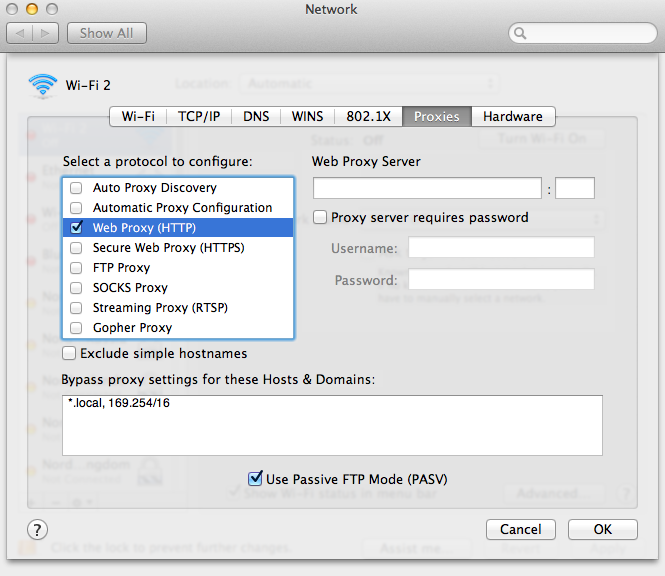
- Starten Sie den Browser von Ihrem Smartphone, iPad, Mac, Tablet oder Computer.
- Suchen und klicken Sie auf die Menüleiste Safari.
- Klicken Prioritäten.
- herkommen Fortschrittlichs-Abschnitt.
- Sehen Sie sich die Schaltfläche Proxy-Einstellungen an und klicken Sie darauf.
- Geben Sie die Adresse des Proxy-Servers und die Portinformationen ein.
- klicken gut um mit der Verwendung des neuen Proxy-Servers zu beginnen.
Suche
Dies sind einfache Schritte zum Einrichten oder Einrichten einer manuellen Proxy-Adresse für alle gängigen Internetbrowser. Obwohl die gleichen Schritte für die meisten Online-Geräte wie Filezilla, Mozilla Thunderbird, Microsoft Outlook usw. verwendet werden können, sind sie für diejenigen gedacht, die die Proxy-Adresse ihres Browsers manuell konfigurieren möchten.
Benötigen Sie weitere Tipps oder Hilfe beim Festlegen Ihrer Browser-Proxy-Adresse? Lass es uns in den Kommentaren wissen.
Einige Bilder zum Thema So richten Sie einen Proxy-Server in gängigen Internetbrowsern ein
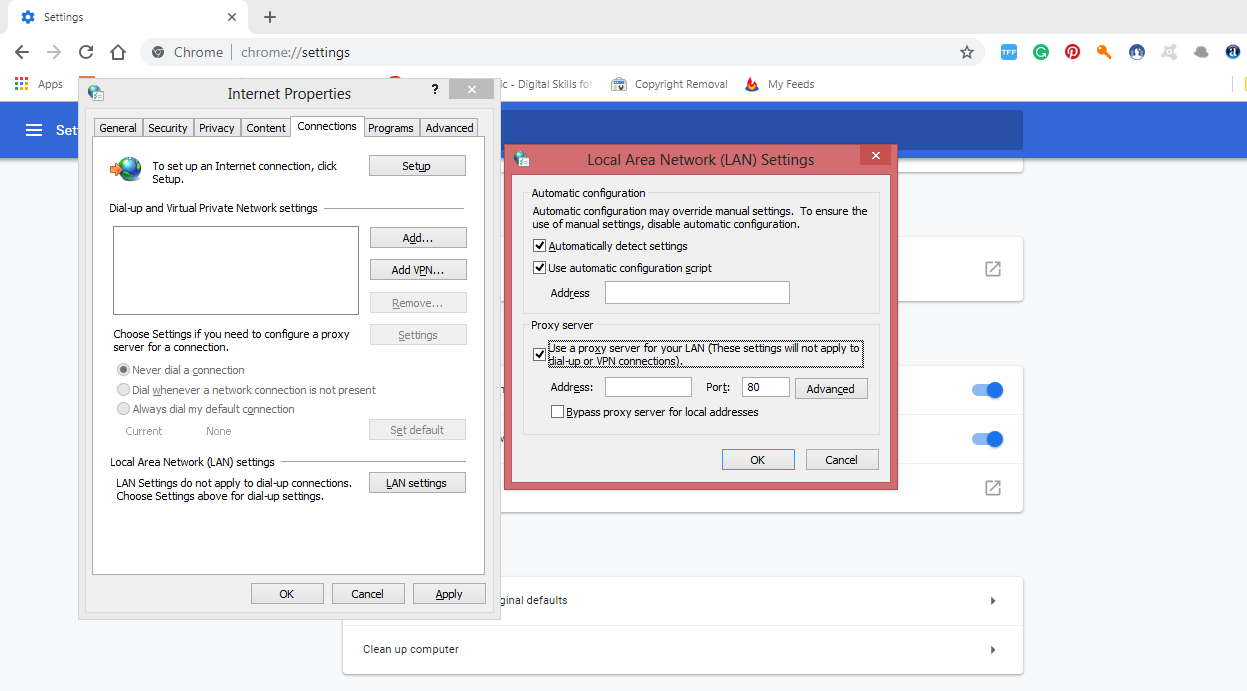
Einige verwandte Schlüsselwörter, nach denen die Leute zum Thema suchen So richten Sie einen Proxy-Server in gängigen Internetbrowsern ein
#richten #Sie #einen #ProxyServer #gängigen #Internetbrowsern #ein
Weitere Informationen zu Schlüsselwörtern So richten Sie einen Proxy-Server in gängigen Internetbrowsern ein auf Bing anzeigen
Die Anzeige von Artikeln zum Thema So richten Sie einen Proxy-Server in gängigen Internetbrowsern ein ist beendet. Wenn Sie die Informationen in diesem Artikel nützlich finden, teilen Sie sie bitte. vielen Dank.